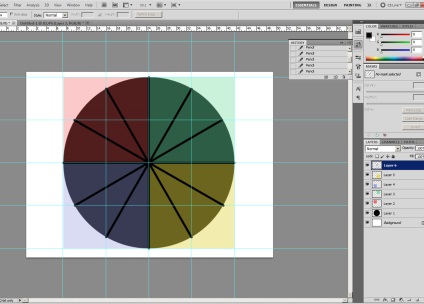ak az Adobe Photoshop osztani egy kör (kör) egyenlő részekre
Ha a művelet nem világosan le kakoeto kérni a megjegyzéseket fogok válaszolni öröm
1) készített egy kört, majd préselt (Ctrl + T)
2) engedélyező vonal (Ctrl + R)
3) és a vezető helyezni a széleit a kör közepén 4 részre osztható
4), majd egy új réteget, és egy négyzet egy négyzet kiosztási allokált kiosztási tapad útmutatók (később 3. pont)
5), és így mind a négy
6), majd tartott vonal metszéspontjai a szélén a kör a körbefutó perem szemközti pontok a Shift
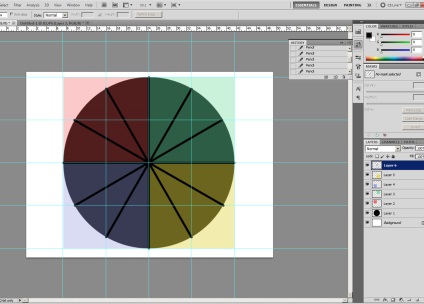
Ha a választott eszköz mozgatása Tool (V), válassza ki a kör vklyuchonnoy kullancs megjelenítése Transform Controls (eszköz megjeleníti markerek), majd ki megértést irányítja a függőleges és gorizonatlnuyu hogy metszik a központban (a vezető tartsák be a markereket)
1) Jelölje ki az eszközt Téglalap eszköz (U) (én csak alapértelmezés szerint rendelkeznek valaki lehet ellipszis, sokszög, stb)
2) Válassza ki a Sokszög eszköz (ha még nincs kiválasztva)
3) és a beállítások ki paramétereket a képen látható (a kísérlet meg fogja érteni, hogy mi az, ami)
4) a legfontosabb tegye az alkatrészek számát, hogy hogyan osztja a kör (kör)
5) az áthelyezés után az eszköz a középső (nem kritikus, ha nem a dolgokat kellős közepén, ott is hat ragadt a közepén), és leszorítja vagy az oldalán a csillag jelenik meg a sugarak számát
6) ha a csillag nem tud megfelelni, hogy a sarkok pont lánckerék és rajtuk keresztül osztani egy kört
Kapcsolódó cikkek